Bonjour à tous,
Comme beaucoup le savent, il est maintenant possible d' activer le Package Installer sur 3.60 grâce au mode démo. Le soucis de ce mode c ' est qu il comporte de gros risques de bricks, mais pas seulement, il est également possible (si mauvaise manip de votre part) de mettre à jour votre PS Vita en 3.61 et ainsi perdre le hack.
Il existe tout de même une autre méthode pour activer le Package Installer sur votre Vita en 3.60 SANS passer par le mode démo, ce qui est bien plus intéressant me direz vous...
Je vais donc vous expliquer cette manip plutôt simple, afin d installer et utiliser le Package Installer.
Pour ce faire il vous faut:
- Ps Vita en 3.60 avec Henkaku
- SQlite Browser (dans l' archive Outils.rar)
- Bubble.vpk (dans l' archive Outils.rar)
- VitaRW.vpk (dans l' archive Outils.rar)
- Dex package installer (dans l' archive Outils.rar)
- Un client FTP (filezila par exemple...)
- QCMA installé sur votre Pc (dans l' archive Outils.rar)
- Un PKG app ou démo (dans l' archive Outils.rar)
Voici un pack (Outils.rar) comprenant tous les outils nécessaire pour ce tuto:
1- Installation de la Bubble du Package Installer :
Dans un premier temps, il nous faut créer une Bubble afin d' y intégrer les fichiers du Package Installer, il existe plusieurs façon pour créer cette bubble (remplacer une app installés inutiles, etc...), je vais vous expliquer ma méthode permettant de ne pas toucher à vos apps et fichiers déjà installés.
- Lancer Henkaku, puis vitashell
- Installer Bubble.vpk
Retourner sur le menu vous devriez avoir ceci:
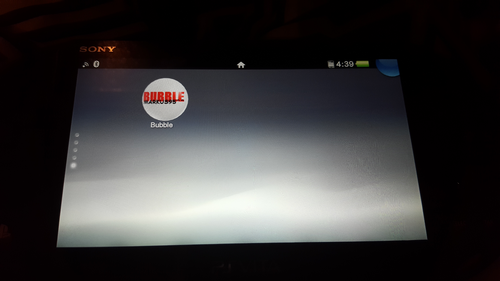
Vous pouvez lancer l' app si vous le désirez, il s' agit juste d' un Hello World en .lua un peu modifié...
Nous allons maintenant dumper et modifier notre app.db
- Lancer Vitashell, puis appuyer Select afin de lancer le FTP
- Sur votre Pc lancer Filezilla et rendez vous ici:
ur0:shell/db/app.db
- Copier/coller sur votre Pc ce fichier app.db
- Ouvrez ce fichier app.db avec SQlite Browser
- Cliquez sur l' onglet "Parcourir les données"
- Cliquez ensuite sur l' option "Table" et sélectionner "tbl_appinfo_icon"
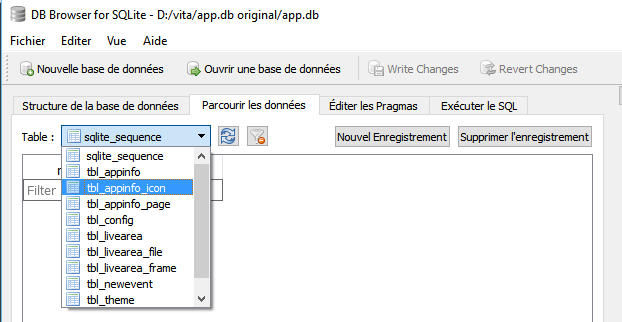
- Trouver la ligne suivante:

- Éditer maintenant cette ligne ainsi en respectant bien chaque colonne:
ur0:appmeta/aaaa00001/icon.png >>>>devient>>>>>> vs0:app/NPXS10031/sce_sys/icon0.png
Bubble >>>>>>>>>>>>>>>>>>>>>>>>>>devient>>>>> ★Package Installer
aaaa00001>>>>>>>>>>>>>>>>>>>>>>>devient>>>>> NPXS10031
ce qui vous donne ceci:

- Une fois l' édition terminée, cliquez sur "Write Changes" pour sauvegarder vos modifications.
- Transférez ce nouveau app.db à la place de l' ancien par FTP toujours dans:
ur0:shell/db/app.db
- Une fois le transfert terminé, éteigniez votre Ps Vita, puis rallumer là
Vous devriez avoir ceci:
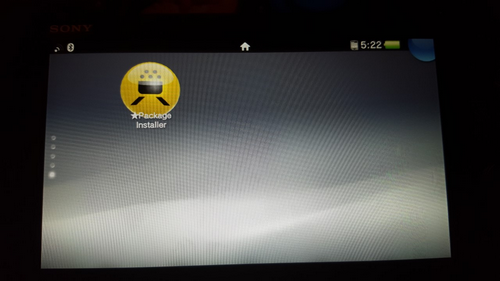
Il se peut que votre bubble ne contienne aucun icon (bulle transparente), ne vous inquiétez pas et continuez le tuto, l' icon apparaitra à la fin du tuto.
2- Installation des fichiers du Package Installer :
- Relancer Henkaku
- Installer VitaRW
- Lancer Vita RW sur votre vita et patienter jusqu' à la fin de l' opération, l' application se fermera TOUTE SEULE...
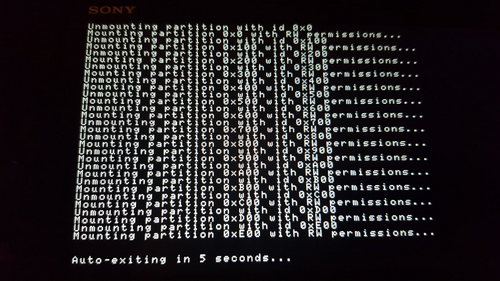
- Lancer ensuite vitashell et appuyer Select afin de lancer le FTP
ATTENTION, avec VitaRW activé, nous avons accès en écriture sur TOUS les dossiers et fichiers de la console, suivez bien ce tuto, le risque de BRICK est énorme en cas de mauvaise manip de votre part !!!
NI MOI, NI LOGIC SUNRISE, ne pourra être tenus responsables en cas de brick de votre console, vous êtes SEUL responsable !!!
- Rendez vous avec filezila dans:
vs0:app/
- Trouver dans vs0:app/ le dossier NPXS10031
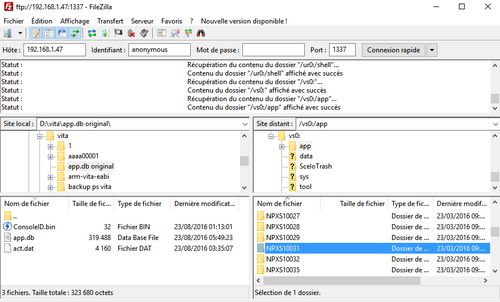
- Sur Votre Pc, décompresser l' archive Dex Package Installer.rar
- Vous voici avec un autre dossier NPXS10031
- Remplacer donc le dossier NPXS10031 d ' origine par celui tout juste extrait de l' archive Dex Package Installer.rar par FTP.
- Une fois le transfert terminé, éteignez votre Ps vita.
- Rallumez votre console et lancer la Bubble Package Installer, si tout c' est bien passé votre devriez avoir ceci:
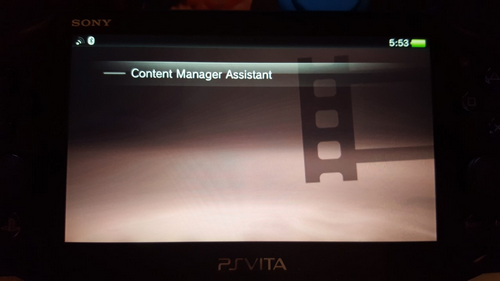
3 - Utilisation du Package Installer et installation d' un PKG:
Avant toute chose SEUL les PKG de démos et d' application peuvent être installé, PAS DE JEUX OFFICIELS...
- Connectez votre Ps vita en USB à votre Pc (ne pas le débrancher avant la fin de la manip)
- Sur votre Pc, faites un clic droit sur le logo de QCMA (dans votre barre des tâches) puis paramètres
- Dans le dernier onglet "Archives des packages" éditer le chemin ainsi:
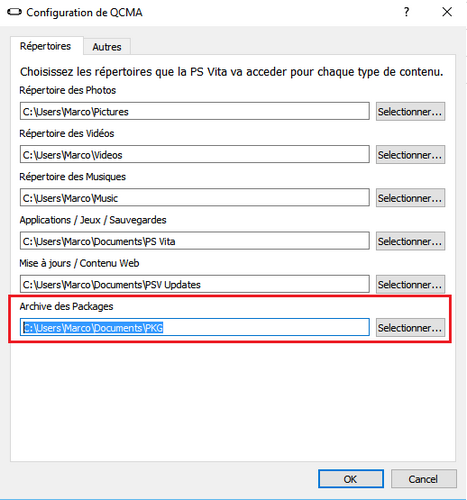
- Cliquez OK
Cela aura pour effet de créer un dossier PKG dans vos documents, qui comme vous l' avez deviner, nous servira à stocker les PKG à installer sur votre Ps Vita.
- Copier/coller donc un PKG dans ce dossier PKG
- Puis faites un clic droit sur le logo de QCMA puis "Rafraichir la base de données"
- Patienter jusqu à la fin du rafraichissement
- Une fois ce dernier terminé, lancer sur votre Vita la Bubble du Package Installer
- Appuyer sur "Content Manager Assistant"
- Vous voici devant vos PGK, il ne vous reste plus qu' à installer les installer...
J' espère ce tuto vous aura aider...
Vidéo d installation d' un PKG:






Moi j'ai fait sans attendre et c'est passe sans problèmeBeau tuto marche parfaitement.
Je précise qu'il faut attendre un bon moment pour que VitaRW donne accès au vs0.
Il bloque, généralement, sur la ligne 0x800 (c'est normal) et cela peu pendre en 10 et 20 min pour qu'il termine de travailler.
Donc il faut être patient.


